Ładowanie papieru zwykłego/papieru fotograficznego
 Ważne
Ważne
-
Jeśli przytniesz zwykły papier do formatu 13 x 18 cm (5 x 7 cali) lub mniejszego, podczas wydruku próbnego może nastąpić zacięcie papieru.
 Uwaga
Uwaga
-
W przypadku drukowania fotografii zaleca się korzystanie z oryginalnych papierów fotograficznych firmy Canon.
Szczegółowe informacje na temat oryginalnych papierów firmy Canon można znaleźć w części Obsługiwane typy nośników.
-
Można korzystać ze standardowego papieru do kopiarek lub z papieru Canon Red Label Superior WOP111/Canon Océ Office Colour Paper SAT213.
Informacje na temat rozmiarów i gramatur papieru zgodnych z tą drukarką można znaleźć w części Obsługiwane typy nośników.
-
Przygotuj papier.
Wyrównaj krawędzie papieru. Jeśli papier jest zwinięty, wyprostuj go.
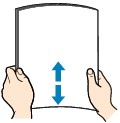
 Uwaga
Uwaga-
Przed załadowaniem papieru należy dokładnie wyrównać jego krawędzie. Załadowanie papieru bez wyrównania krawędzi może spowodować jego zacięcie.
-
Jeśli papier jest zwinięty, należy wygiąć go delikatnie w przeciwnym kierunku, trzymając za przeciwległe rogi aż do momentu całkowitego wyprostowania.
Szczegółowe informacje na temat prostowania zwiniętego papieru można znaleźć w punkcie Kwestia 3 w części Papier jest zaplamiony / Zadrukowana powierzchnia jest porysowana.
-
W przypadku użycia papieru Photo Paper Plus Semi-gloss SG-201 należy załadować tylko jeden arkusz w takim stanie, w jakim się znajduje, nawet jeśli jest pozwijany. Odgięcie tego papieru w celu wyprostowania może spowodować popękanie powierzchni papieru i pogorszenie jakości wydruku.
-
-
Wyciągnij podpórkę papieru do góry i złóż ją (A).
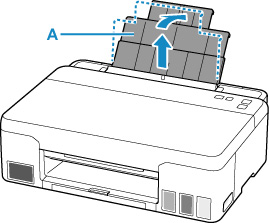
 Uwaga
Uwaga-
Załaduj papier o dużej długości bez otwierania podpórki papieru. W zależności od gramatury papieru krawędź wiodąca może się podnieść, a drukowanie może zostać przesunięte. Upewnij się, że przednia krawędź papieru się nie podnosi, na przykład przytrzymując część wystającą z tylnej tacy.
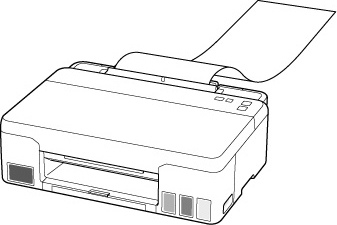
-
-
Wyciągnij tacę wyprowadzania papieru (B) i przedłużenie tacy wyjściowej (C).
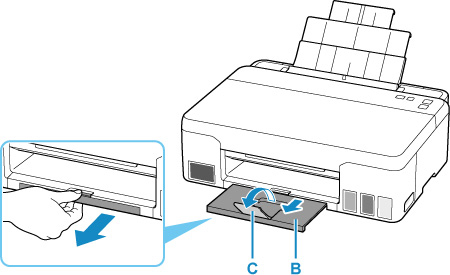
-
Otwórz pokrywę otworu podajnika (D).
-
Wysuń prawą prowadnicę papieru (E), aby otworzyć obie prowadnice papieru.
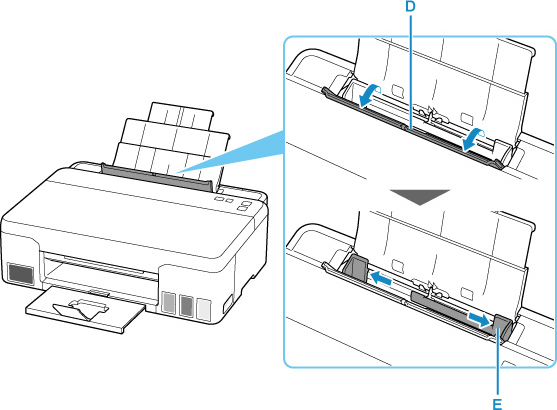
-
Załaduj stos papieru w orientacji pionowej STRONĄ DO ZADRUKOWANIA SKIEROWANĄ DO GÓRY.
Po włożeniu papieru na tylną tacę, lampka Papier (Paper) zacznie migać.
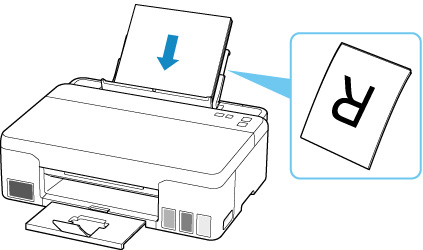
-
Dosuń prawą prowadnicę papieru do obu stron stosu papieru.
Prowadnic papieru nie należy dosuwać zbyt blisko papieru. W przeciwnym razie papier może zostać załadowany niepoprawnie.
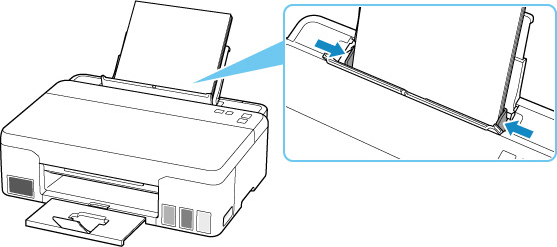
 Ważne
Ważne-
Papier należy wkładać w orientacji pionowej (F). Włożenie papieru w orientacji poziomej (G) może powodować zacięcie papieru.
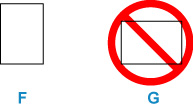
 Uwaga
Uwaga-
Nie należy ładować arkuszy papieru powyżej wskaźnika limitu pojemności (H).
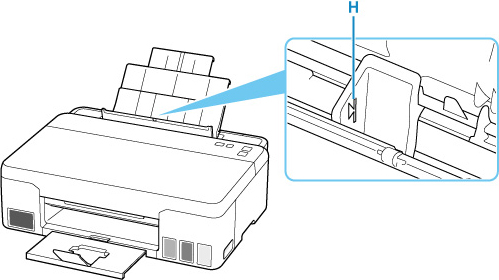
-
-
Delikatnie zamknij pokrywę otworu podajnika.
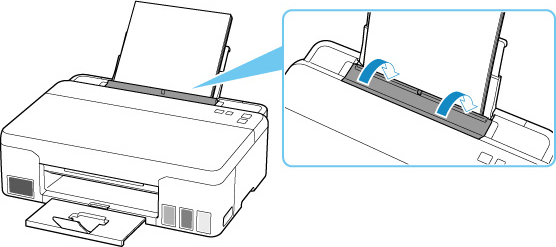
-
Ustaw rozmiar papieru.
Naciśnij przycisk Wybierz papier (Paper Select) (I), aby przełączyć się na ten sam rozmiar, co włożony papier, i naciśnij na drukarce przycisk OK.
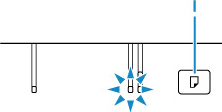
 Uwaga
Uwaga
-
Dostępne są różne rodzaje papieru, np. papier pokryty specjalnymi powłokami, przeznaczony do drukowania zdjęć z optymalną jakością czy też papier przeznaczony do drukowania dokumentów. Każdy typ nośnika ma określone ustawienia wstępne (dotyczące sposobu użycia i nanoszenia atramentu, odległości od dysz itd.), które umożliwiają uzyskanie na tym nośniku optymalnej jakości wydruku. Nieprawidłowe ustawienia papieru mogą też być przyczyną słabej jakości drukowanych kolorów lub porysowania zadrukowanej powierzchni. W przypadku zamazanych obszarów lub nierównomiernych kolorów należy zwiększyć ustawienie jakości wydruku i ponownie podjąć próbę drukowania.
-
Aby zapobiec nieprawidłowemu drukowaniu, drukarka ma funkcję wykrywania, czy ustawienia rozmiaru papieru włożonego na tylną tacę odpowiadają ustawieniom papieru. Przed drukowaniem wprowadź ustawienia druku odpowiednie do ustawień rozmiaru papieru. Jeśli po włączeniu tej funkcji ustawienia papieru nie zgadzają się, kontrolka Alarm miga, aby zapobiec nieprawidłowemu drukowaniu. Jeśli kontrolka Alarm miga, sprawdź i popraw ustawienia papieru.
-
W przypadku drukowania na papierze o dużej długości wysuń podtrzymaj wysuwany papier rękami lub użyj drukarki w miejscu, w którym papier nie spadnie. Jeśli papier spadnie, zadrukowana strona może się zabrudzić lub porysować. Ponadto podpierając papier rękami, pamiętaj, aby nie pociągać go za mocno podczas drukowania.


